WslRegisterDistribution त्रुटि के साथ विफल: 0x80370114 (09.17.25)
आपके डिवाइस पर काम करते समय, त्रुटि संदेशों का आना आम बात है। ये पूरी तरह से सामान्य हैं क्योंकि ये आपको बताते हैं कि कुछ ऐसा है जिसे ठीक करने की जरूरत है। यह एक अवरुद्ध प्रक्रिया या एक दोषपूर्ण हार्डवेयर घटक हो सकता है।
इस लेख में, हम लिनक्स उपकरण के लिए विंडोज सबसिस्टम और इससे जुड़े एक सामान्य त्रुटि संदेश के बारे में जानने के लिए सभी पर चर्चा करेंगे।
p>
लिनक्स या WSL के लिए विंडोज सबसिस्टम डेवलपर्स के लिए एक आसान टूल है। लेकिन कभी-कभी, यह विंडोज 10 पर समस्याओं का कारण बनता है। इससे जुड़े सबसे आम त्रुटि संदेशों में से एक है "WslRegisterDistribution Fail with Error: 0x80370114।" तय? इस लेख में, हम इस WSL त्रुटि के बारे में जो कुछ भी जानते हैं उसे साझा करेंगे।
प्रो टिप: प्रदर्शन समस्याओं, जंक फ़ाइलों, हानिकारक ऐप्स और सुरक्षा खतरों के लिए अपने पीसी को स्कैन करें
जो सिस्टम समस्याओं का कारण बन सकता है या धीमा प्रदर्शन।
विशेष ऑफर। आउटबाइट के बारे में, निर्देशों की स्थापना रद्द करें, EULA, गोपनीयता नीति।
लिनक्स के लिए विंडोज सबसिस्टम क्या है?त्रुटि को बेहतर ढंग से समझने के लिए, आइए पहले जानते हैं कि लिनक्स या WSL के लिए विंडोज सबसिस्टम क्या है।
लिनक्स के लिए विंडोज सबसिस्टम एक ऐसा टूल है जो डेवलपर्स को विंडोज डिवाइस पर लिनक्स प्लेटफॉर्म चलाने की अनुमति देता है। डब्लूएसएल के साथ, डेवलपर्स आधिकारिक माइक्रोसॉफ्ट स्टोर से अपने पसंदीदा लिनक्स वितरण का चयन कर सकते हैं। वे sed, awk, और grep सहित कुछ कमांड-लाइन कमांड और टूल भी निष्पादित कर सकते हैं। .
विंडोज़ पर WSL टूल इंस्टॉल करने के लिए, आपको निम्न कार्य करने होंगे:
चरण 1: WSL टूल को सक्षम करेंसबसे पहले, आपको विंडोज पर चलने वाले टूल के लिए लिनक्स फीचर के लिए विंडोज सबसिस्टम को इनेबल करना होगा। ऐसा करने के लिए, PowerShell को व्यवस्थापकीय विशेषाधिकारों के साथ लॉन्च करें। और फिर, इस कमांड को निष्पादित करें: dism.exe /online /enable-feature /featurename:Microsoft-Windows-Subsystem-Linux /all /norestart. एक बार हो जाने पर, अपने कंप्यूटर को पुनरारंभ करें।
चरण 2: लिनक्स वितरण की अपनी पसंद स्थापित करेंइस चरण के साथ आगे बढ़ने के लिए, पहले माइक्रोसॉफ्ट स्टोर खोलें। यहां से, आप एक Linux वितरण का चयन कर सकते हैं। आपके विकल्पों में निम्नलिखित शामिल हैं:
- उबंटू
- openSUSE लीप 42
- SUSE लाइनेक्स एंटरप्राइज सर्वर 42
- काली लिनक्स li>
- डेबियन जीएनयू/लिनक्स
एक बार चुनाव कर लेने के बाद, उस पर क्लिक करें। फिर आपको वितरण के पृष्ठ पर ले जाया जाएगा। यहां, प्राप्त करें बटन क्लिक करें। यदि आप पहली बार लिनक्स वितरण स्थापित कर रहे हैं, तो आपको एक कंसोल विंडो लॉन्च देखना चाहिए। यह आपको फाइलों के डीकंप्रेस होने और आपके डिवाइस पर सहेजे जाने के लिए कुछ मिनट प्रतीक्षा करने के लिए कहेगा। भविष्य में, अन्य वितरणों की स्थापना में केवल एक सेकंड से भी कम समय लगना चाहिए।
अब, स्थापना पूर्ण होने के लिए, हाइपर- V होस्ट कंप्यूट सेवा चालू होनी चाहिए और चल रहा है। अन्यथा, आपको त्रुटि के साथ विफल WslRegisterDistribution प्राप्त होगा: 0x80370114।
विंडोज 10 में WslRegisterDistribution विफल त्रुटि क्या है?WslRegisterDistribution त्रुटि के साथ विफल: 0x80370114 तब होता है जब हाइपर-V सेवा WSL उपकरण का उपयोग करके Linux वितरण की स्थापना के दौरान अवरुद्ध हो जाती है। यह आमतौर पर पूर्ण त्रुटि संदेश के साथ आता है, "त्रुटि: 0x80370114 ऑपरेशन शुरू नहीं किया जा सका क्योंकि एक आवश्यक सुविधा स्थापित नहीं है।"
जब आप त्रुटि देखते हैं, तो आप WSL तक पहुंचने में सक्षम नहीं होते हैं। कमांड-लाइन टूल।
विंडोज 10 में WslRegisterDistribution विफल त्रुटि का क्या कारण है?जैसा कि बताया गया है, यह त्रुटि तब प्रकट होती है जब WSL टूल का उपयोग करके Linux डिस्ट्रो की स्थापना के दौरान हाइपर-V सेवा अवरुद्ध हो जाती है। हालांकि, ऐसे उदाहरण हैं जब यह एक आवश्यक सहायक विंडोज 10 सुविधा की अनुपस्थिति के कारण दिखाई देता है।
विंडोज 10 में WslRegisterDistribution विफल त्रुटि के लिए मूल समस्या निवारणनीचे हमने जिन सुधारों को साझा किया है उनमें अधिकतर समय लगता है। लेकिन इससे पहले कि आप उन्हें आज़माएं, पहले अपने कंप्यूटर को रीबूट करें। ऐसे समय होते हैं जब आपके सभी कंप्यूटर को एक त्वरित रीबूट की आवश्यकता होती है। आपको यह जानकर आश्चर्य हो सकता है कि रिबूट के बाद त्रुटि गायब हो जाती है। यह विशेष रूप से सच है यदि आपने कुछ समय के लिए अपना कंप्यूटर बंद नहीं किया है।
अब, यदि आपको लगता है कि आप एक अधिक जटिल त्रुटि से पीड़ित हैं जिसे आप सामान्य रूप से रीबूट नहीं कर सकते हैं, तो अन्य उन्नत रीबूट विकल्पों पर विचार करें। जब आप रिबूट करते हैं और आप देखते हैं कि समस्या बनी रहती है, तो समस्या का निवारण करें!
समस्या का निवारण करने के लिए, आपको पहले लिनक्स सुविधा के लिए विंडोज सबसिस्टम को सक्षम करना होगा। और ऐसा करने के लिए, दो विधियाँ हैं।
Windows सुविधाओं को चालू या बंद करें विकल्प के माध्यम से Linux के लिए Windows सबसिस्टम को सक्षम करने के लिए, खोज फ़ील्ड का उपयोग करके विकल्प खोजें। परिणामों की सूची से, लिनक्स के लिए विंडोज सबसिस्टम के आगे वाले विकल्प पर टिक करें। आगे बढ़ने के लिए ठीक दबाएं।
इस बिंदु पर, आपका सिस्टम सभी आवश्यक सिस्टम फाइलों को ढूंढेगा और स्थापित करेगा। एक बार यह हो जाने के बाद, यह आपको अपने कंप्यूटर को पुनरारंभ करने के लिए कहेगा। आपके कंप्यूटर के पुनरारंभ होने के बाद, कोई और समस्या नहीं होनी चाहिए।
विधि #2: Windows PowerShell का उपयोग करेंसमस्या का निवारण करने का दूसरा तरीका Windows PowerShell का उपयोग करना है। इस विधि के काम करने के लिए, आपको व्यवस्थापकीय विशेषाधिकारों के साथ Windows PowerShell को खोलना होगा। और फिर, WSL सुविधा को सक्षम करने के लिए निम्न कमांड दर्ज करें: सक्षम करें-WindowsOptionalFeature -ऑनलाइन -फ़ीचरनाम Microsoft-Windows-सबसिस्टम-लिनक्स। 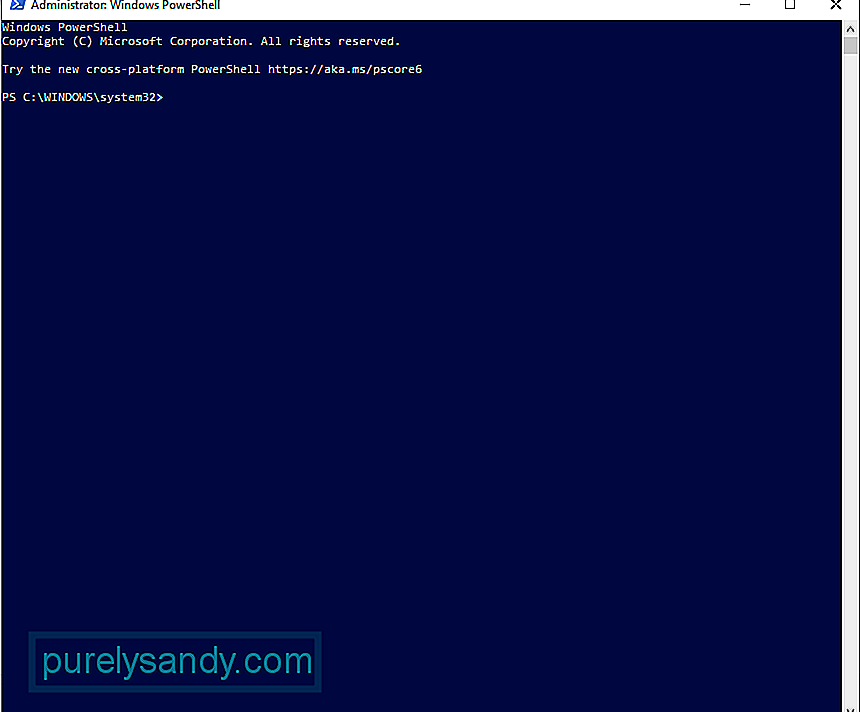
कमांड दर्ज करने के बाद, आपका सिस्टम तब सभी आवश्यक सिस्टम फाइलों को खोजना और स्थापित करना शुरू कर देगा। पूछे जाने पर, अपने कंप्यूटर को पुनरारंभ करने के लिए Y इनपुट करें।
Windows 10 में WslRegisterDistribution विफल त्रुटि को कैसे ठीक करेंअब, यदि उपरोक्त समस्या निवारण विधियां काम नहीं करती हैं, तो हमारे द्वारा नीचे सूचीबद्ध सुधारों के साथ आगे बढ़ें।
फिक्स #1: हाइपर-V होस्ट कंप्यूट सर्विस को अनब्लॉक करेंसर्विस को अनब्लॉक करने के लिए, आपको पहले यह जांचना होगा कि क्या आप एंटीवायरस सॉल्यूशन का उपयोग कर रहे हैं। यदि आप विंडोज डिफेंडर का उपयोग कर रहे हैं, तो इन चरणों को करके आगे बढ़ें:
यह ध्यान देने योग्य है कि ऐप और ब्राउज़र Windows सुरक्षा के अंतर्गत नियंत्रण आपके पीसी में एक महत्वपूर्ण भूमिका निभाता है। यह आपके डिवाइस को खतरों और संभावित खतरनाक, फाइलों, डाउनलोडों, ऐप्स और वेबसाइटों से बचाता है। इसलिए, सुनिश्चित करें कि यह अक्षम नहीं है। यदि आवश्यक हो, तो आप केवल एक अपवाद जोड़ सकते हैं ताकि उस पर निर्भर अन्य प्रोग्राम अपेक्षानुसार चल सकें।
#2 ठीक करें: Lxss प्रबंधक सेवा को पुनरारंभ करेंएक अन्य सेवा जो WSL से जुड़ी है, वह है Linux इंस्टेंस लाइफ साइकिल सर्विस। यह किसी तरह चीजों को नियंत्रण में रखने के लिए पृष्ठभूमि में चलता है। लेकिन अगर यह सेवा अवरुद्ध है या समस्याओं का सामना कर रही है, तो आप त्रुटि का सामना कर सकते हैं। इस मामले में, सेवा को फिर से शुरू करने से गड़बड़ी का समाधान हो सकता है।
सेवा को फिर से शुरू करने के लिए, आपको यह करना चाहिए:
ऐसे मामले हैं जब आपके द्वारा स्थापित लिनक्स वितरण में एक बग है, जिसके परिणामस्वरूप WSL उपकरण के लॉन्च पर एक त्रुटि होती है। अच्छी बात यह है कि WSL ऐप को सीधे Microsoft Store के इंटरफ़ेस से पुनः लॉन्च करके इसे आसानी से साफ़ किया जा सकता है।
क्या करना है, इस पर विस्तृत मार्गदर्शिका के लिए, इन चरणों का पालन करें:
यदि आप वितरण का एक पुराना संस्करण चला रहे हैं, तो आपको त्रुटि का सामना करना पड़ सकता है। लेकिन फिर से, इसे ठीक किया जा सकता है। ऐप को अपडेट करने से काम चल जाएगा।
अपने Linux वितरण को अपडेट करने के लिए, कमांड प्रॉम्प्ट का उपयोग करें। इस तरह, आपको एप्लिकेशन को फिर से इंस्टॉल करने की आवश्यकता नहीं है। क्या करना है इसके बारे में यहां एक मार्गदर्शिका है:
- C:\> bash
- $ sudo apt-get update
- $ sudo apt-get dist-upgrade
- $
- C:\> बाहर निकलें
यदि अब तक कुछ भी काम नहीं किया है, तो यह है संभव है कि त्रुटि WSL ऐप के दूषित इंस्टालेशन के कारण हुई हो। इसे सुधारने के लिए, विंडोज की मरम्मत सुविधा का उपयोग करें।
यहां बताया गया है:
यदि ऐप को रिपेयर करने से समस्या ठीक नहीं हुई है, तो ऐप के क्षतिग्रस्त मॉड्यूल को इतना नुकसान हुआ होगा कि मरम्मत प्रक्रिया अब इसे ठीक नहीं कर सकती है। इसके लिए, आपको ऐप को मैन्युअल रूप से अनइंस्टॉल करना होगा और इसे फिर से इंस्टॉल करना होगा।
इन चरणों का पालन करें:
Microsoft Windows 10 उपयोगकर्ताओं को अपने कंप्यूटर रीसेट करने की अनुमति देता है। ऐसा करने से आपका ऑपरेटिंग सिस्टम उसी तरह वापस आ जाएगा जैसा कि पहली बार एक्सेस किया गया था, जिसका अर्थ है कि कोई भी तृतीय-पक्ष एप्लिकेशन अब मौजूद नहीं है।
विंडोज 10 रीसेट करने से आपके कंप्यूटर को एक नई शुरुआत मिलती है। यदि आप सॉफ़्टवेयर से संबंधित समस्या का सामना कर रहे हैं और आप इसे हल नहीं कर पा रहे हैं तो यह एक आसान समाधान है।
विंडोज 10 को रीसेट करने के दो तरीके हैं। नीचे दिए गए अनुभाग देखें।
विधि #1: Windows को भीतर से रीसेट करें
यदि आप Windows में सफलतापूर्वक लॉग इन कर सकते हैं, तो इसे रीसेट करना एक सीधी प्रक्रिया होगी। बस इन चरणों का पालन करें:
विधि #2: लॉग इन किए बिना Windows 10 रीसेट करें
यदि आप अपने विंडोज 10 खाते में लॉग इन करने में असमर्थ हैं, तो आपके पास अभी भी अपने डिवाइस को रीसेट करने का एक और तरीका है: बूट विकल्प मेनू का उपयोग करें। यदि आपका डिवाइस लगातार दो से तीन बार ठीक से बूट करने में विफल रहता है तो यह मेनू स्वचालित रूप से दिखाई देगा। लेकिन अगर ऐसा नहीं होता है, तो आप इसे Shift और Power बटन दबाकर कॉल कर सकते हैं। और फिर, पुनरारंभ करें क्लिक करें। एक बार जब आपका डिवाइस रीबूट हो जाता है, तो आपको बूट विकल्प मेनू दिखाई देगा। यहां से, आप Windows 10 रीसेट करने के साथ आगे बढ़ सकते हैं।
आगे बढ़ने का तरीका यहां दिया गया है:
इससे पहले कि आप Windows 10 का क्लीन इंस्टाल करना शुरू करें, सुनिश्चित करें कि आप पहले निम्नलिखित आवश्यकताओं को पूरा करते हैं:
- 32-बिट के लिए 1 GB RAM और 64-बिट के लिए 2 GB
- 1 GHz प्रोसेसर या तेज़
- 20 GB मुक्त हार्ड ड्राइव स्थान
- 800 x 600 डिस्प्ले
- DirectX 9 ग्राफ़िक्स प्रोसेसर
- स्थिर इंटरनेट एक्सेस
- एक मान्य Microsoft खाता
साफ स्थापना करने के लिए, आपको पहले कुछ बातों पर विचार करना होगा। यदि आपने विंडोज 10 आईएसओ फाइल डाउनलोड की है, लेकिन इसे किसी अन्य कंप्यूटर पर स्थापित करने की योजना है, तो आप डीवीडी या यूएसबी का उपयोग करके ऐसा कर सकते हैं। शुरू करने के लिए, आपके पास एक फ्लैश ड्राइव होनी चाहिए जिसमें कम से कम 4 जीबी खाली जगह हो। यदि आप DVD का उपयोग करने की योजना बना रहे हैं, तो सुनिश्चित करें कि जिस कंप्यूटर पर आप OS स्थापित कर रहे हैं, उसमें एक ऑप्टिकल ड्राइव है।
एक बार जब आपके पास ये सभी आवश्यकताएं हों, तो आप बूट करने योग्य ड्राइव बनाने के लिए आगे बढ़ सकते हैं। अपने कंप्यूटर में यूएसबी डालें और अपनी पसंद के बर्नर सॉफ्टवेयर प्रोग्राम को लोड करें। बूट करने योग्य डिस्क बनाने के लिए ऑन-स्क्रीन निर्देशों का पालन करें। और फिर, एक ड्राइव चुनें और आपके द्वारा डाउनलोड की गई आईएसओ फाइल ढूंढें। इसके बाद प्रक्रिया शुरू होगी और इसे पूरा होने में लगभग 10 से 15 मिनट का समय लगना चाहिए।
बूट करने योग्य मीडिया उपकरण बनाने के बाद, इसे कंप्यूटर पर स्थापित करें। डीवीडी या यूएसबी डालें और कंप्यूटर को स्विच ऑफ कर दें। इसके बाद, इसे वापस चालू करें और BIOS बूट मेनू तक पहुंचने के लिए F2 या F12 बटन दबाएं। यहां, चुनें कि आपका पीसी कहां से बूट होगा। अपनी बूट करने योग्य ड्राइव का चयन करें। यहां से निर्देशों का पालन करें।
#9 ठीक करें: मैलवेयर स्कैन करेंकई बार मैलवेयर इकाइयां या वायरस आपके सिस्टम में सफलतापूर्वक घुसपैठ कर लेते हैं और महत्वपूर्ण सिस्टम प्रक्रियाओं को प्रभावित करते हैं या महत्वपूर्ण सेवाओं को अक्षम कर देते हैं। अगर ऐसा होता है, तो आपको WslRegisterDistribution Failed with Error 0x80370114 जैसे त्रुटि संदेश दिखाई देंगे। सौभाग्य से, आपको सही मैलवेयर स्कैनर की तलाश में खुद पर जोर देने की जरूरत नहीं है। आप Windows 10 के इन-बिल्ट मालवेयर स्कैनर का उपयोग कर सकते हैं: Windows Defender। 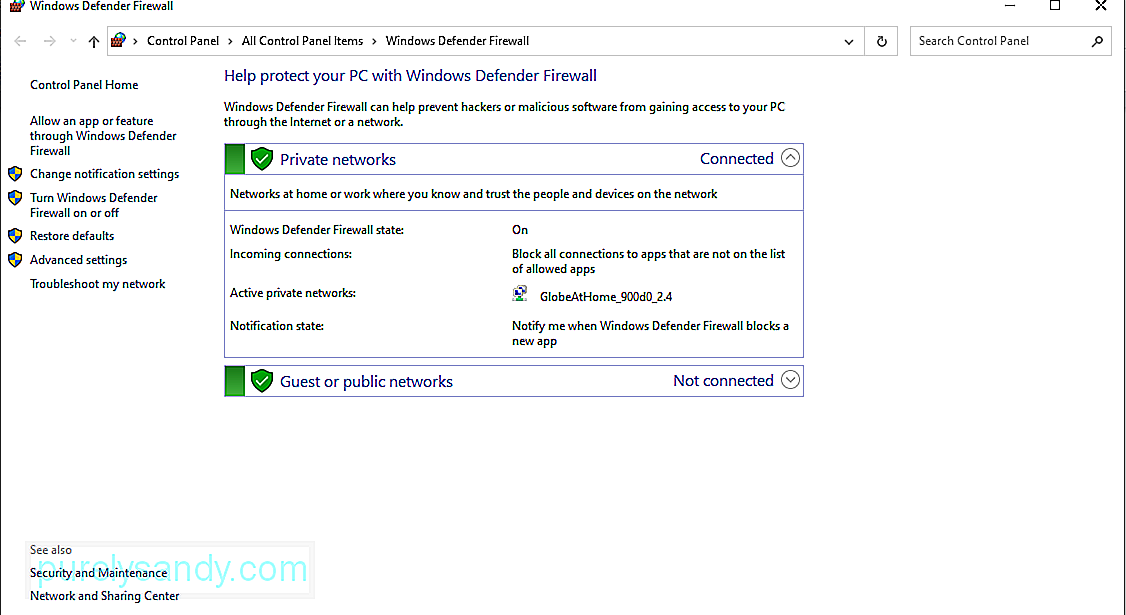
इसका उपयोग करने का तरीका यहां दिया गया है।
अब, यदि आपको लगता है कि कि आपके द्वारा किया गया स्कैन पर्याप्त नहीं है, फिर भी आप किसी तृतीय-पक्ष एंटीवायरस प्रोग्राम का उपयोग करके एक और स्कैन कर सकते हैं।
बस अपनी पसंद का एंटीवायरस प्रोग्राम डाउनलोड करें और इसे लॉन्च करें। फिर से, स्कैन करें और अपने डिवाइस को खतरों से सुरक्षित रखने के लिए मैलवेयर को हटा दें।
फिक्स #10: सिस्टम फाइल चेकर का उपयोग करेंसिस्टम फाइल चेकर एक ऐसा उपकरण है जो विंडोज उपयोगकर्ताओं को क्षतिग्रस्त दूषित को स्कैन और पुनर्स्थापित करने की अनुमति देता है। सिस्टम फाइलें जो विंडोज 10 प्लेटफॉर्म पर त्रुटियों को ट्रिगर करती हैं। इसका उपयोग करने के लिए, निम्न कार्य करें:
कुछ मामलों में, त्रुटि संदेश प्रकट होता है क्योंकि आपके ड्राइव पर पर्याप्त जगह नहीं है, इसलिए सिस्टम प्रक्रिया को पूरा नहीं कर सकता है। इस समस्या से निपटने का एक तरीका है अपने ड्राइव पर जगह खाली करना।
इसके लिए, आप डिस्क क्लीनअप टूल का उपयोग कर सकते हैं जो कि अधिकांश विंडोज 10 उपकरणों में अंतर्निहित है। इसका उपयोग करने के लिए, इन चरणों का पालन करें: 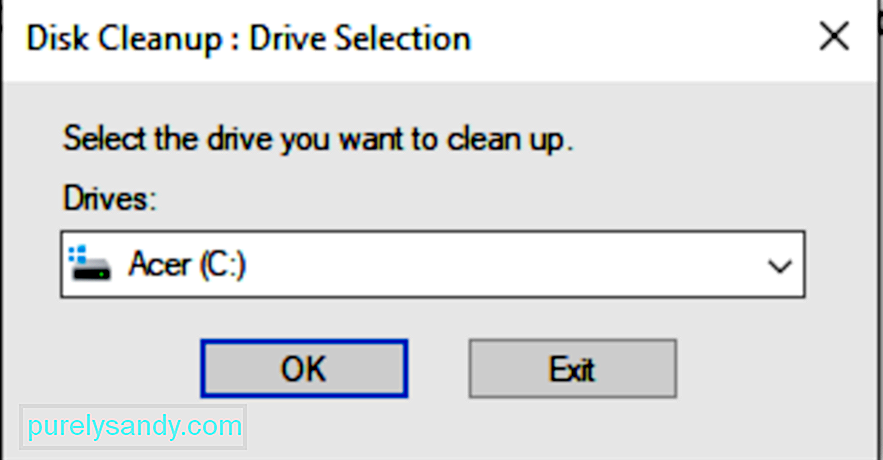
आप अपने फ़ोल्डरों में एक-एक करके मैन्युअल रूप से सिस्टम स्थान खाली कर सकते हैं। लेकिन इसमें आपका काफी समय बर्बाद होगा। हमारा सुझाव है कि आप डिस्क क्लीनअप टूल का उपयोग करें, या बेहतर अभी तक, किसी तृतीय-पक्ष पीसी मरम्मत टूल का उपयोग करें। मदद मांगने से डरो मत। विशेषज्ञ हमेशा आपकी मदद करने के लिए तैयार रहेंगे।
आप Microsoft की सहायता टीम से उनकी वेबसाइट के माध्यम से संपर्क कर सकते हैं और एक समाधान मांग सकते हैं जो आपके लिए कारगर हो। लेकिन अगर समस्या को ठीक करने की तत्काल आवश्यकता है, तो इसे अपने नजदीकी पेशेवरों के पास ले जाएं। उन्हें आपकी ओर से त्रुटि को संभालने दें ताकि आपको ऐसा न करना पड़े।
रैपिंग अपहो सकता है कि आप हर समय लिनक्स के लिए विंडोज सबसिस्टम का अक्सर उपयोग नहीं कर रहे हों क्योंकि यह डेवलपर्स के लिए बनाया गया है। हालांकि, यह जानने के लिए भुगतान करता है कि यह कैसे काम करता है, इससे जुड़ी सामान्य त्रुटियां, उनके कारण और उन्हें कैसे ठीक किया जाए। इस तरह, आप जानते हैं कि भविष्य में आपके सामने आने की स्थिति में कैसे कार्य करना है।
यदि आप कभी WslRegisterDistribution Fail with Error: 0x80370114 देखते हैं, तो आप पहले से ही जानते हैं कि क्या करना है। पहले मूलभूत समस्या निवारण विधियों को निष्पादित करें: PowerShell के माध्यम से या Windows सुविधाओं को चालू या बंद करें विकल्प के माध्यम से Linux सुविधा के लिए Windows सबसिस्टम को सक्षम करें। यदि वह काम नहीं करता है, तो आप हाइपर-वी होस्ट कंप्यूट सेवा को अनब्लॉक करने, एलएक्सएसएस प्रबंधक सेवा को पुनरारंभ करने, माइक्रोसॉफ्ट स्टोर से डब्ल्यूएसएल टूल लॉन्च करने, कमांड प्रॉम्प्ट के माध्यम से टूल को अपडेट करने, डब्लूएसएल को फिर से स्थापित करने सहित अन्य सुधारों का प्रयास जारी रख सकते हैं। एप्लिकेशन, और विंडोज़ को रीसेट करना।
लेकिन अगर सब कुछ विफल हो जाता है, तो आप हमेशा पेशेवरों की मदद ले सकते हैं। Microsoft की सहायता टीम से ऑनलाइन संपर्क करें या अपने कंप्यूटर को निकटतम अधिकृत सेवा केंद्र पर ले जाएँ।
हमें WslRegisterDistribution Fail with Error 0x80370114 के बारे में अपने विचार बताएं। टिप्पणियों में इसे हल करने के तरीके साझा करें!
यूट्यूब वीडियो: WslRegisterDistribution त्रुटि के साथ विफल: 0x80370114
09, 2025

